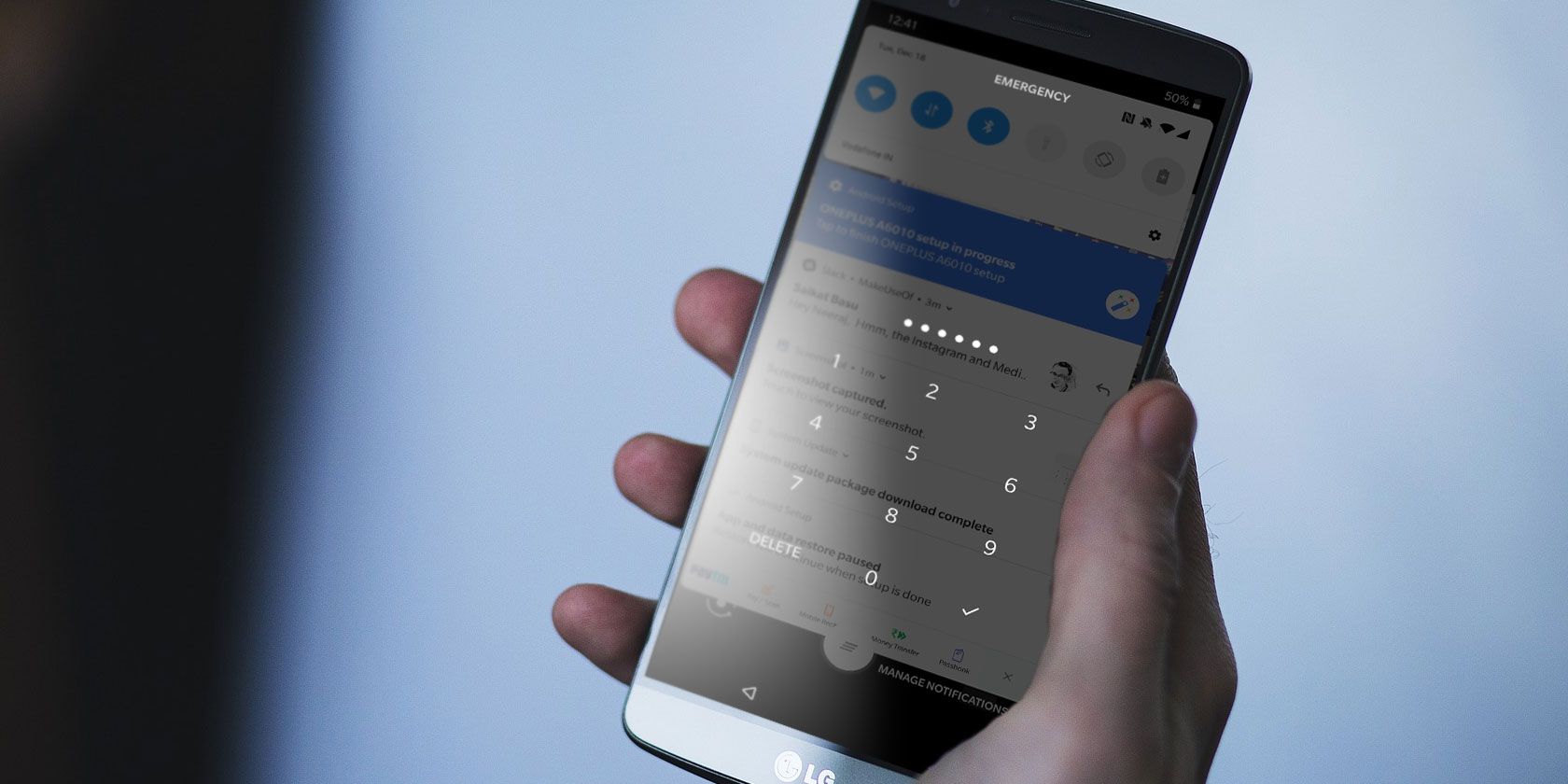رمز عبور اندروید خود را فراموش کرده اید؟ در اینجا چندین روش وجود دارد که به شما کمک میکند وقتی پین خود را نمیدانید، دوباره به تلفن Android خود بازگردید.
قفل صفحه در گوشی های هوشمند راهی حیاتی برای خصوصی نگه داشتن محتویات دستگاه شما است. در عصری که اطلاعات شخصی، حرفه ای و مالی روی گوشی خود دارید، قفل کردن موبایل به جای انتخاب به یک ضرورت تبدیل شده است.
ناگفته نماند که اگر رمز عبور تلفن خود را فراموش کنید، می توانید از دستگاه خود قفل شوید. به لطف اسکنر اثر انگشت در دستگاه های مدرنی که رمزهای عبور را به عنوان پشتیبان ارائه می کنند، خطر فراموشی بیشتر است.
در اینجا چند راه وجود دارد که در صورت فراموش کردن رمز عبور، می توانید دوباره به تلفن اندروید خود دسترسی پیدا کنید.
مطمئنی فراموشش کردی؟
اگر به تازگی در Google تایپ کردهاید «اگر پینم را فراموش کرده باشم چگونه قفل تلفن Android خود را باز کنم» و خود را در این مقاله پیدا کردهاید، قبل از اینکه ادامه دهید، عاقلانه است که کمی وقت بگذارید و مطمئن شوید که واقعاً خود را فراموش کردهاید. رمز عبور در حالی که این ممکن است بدیهی به نظر برسد، اما در دراز مدت شما را از دردسرهای زیادی نجات می دهد.
Android به شما امکان می دهد هر تعداد رقمی را برای پین خود انتخاب کنید. اگر میخواهید یک کد چهار یا شش رقمی را به خاطر بیاورید، در نظر بگیرید که آیا رمز عبور شما واقعاً طول متفاوتی دارد یا خیر. این ممکن است به شما کمک کند آن را به خاطر بسپارید. ترفند دیگری که باید امتحان کنید این است که به حافظه عضلانی خود اجازه دهید کار را انجام دهد. بروید و کار دیگری انجام دهید، سپس گوشی خود را بردارید و ببینید انگشتانتان به طور خودکار روی کدام کلیدها حرکت می کنند.
اما اگر مطمئناً پین اندروید خود را فراموش کرده اید، در اینجا چند راه برای باز کردن قفل گوشی ارائه شده است.
1. باز کردن قفل با قفل هوشمند
Smart Lock یک ویژگی اندروید است که به شما امکان می دهد شرایط خاصی را تعیین کنید که امنیت صفحه قفل شما را دور بزند. آن را در قسمت تنظیمات > امنیت > قفل هوشمند در اکثر تلفنها یا تنظیمات > صفحه قفل > نوع قفل هوشمند در دستگاههای سامسونگ پیدا خواهید کرد.
با این حال، قبل از اینکه پین خود را فراموش کنید، باید آن را تنظیم کرده باشید!
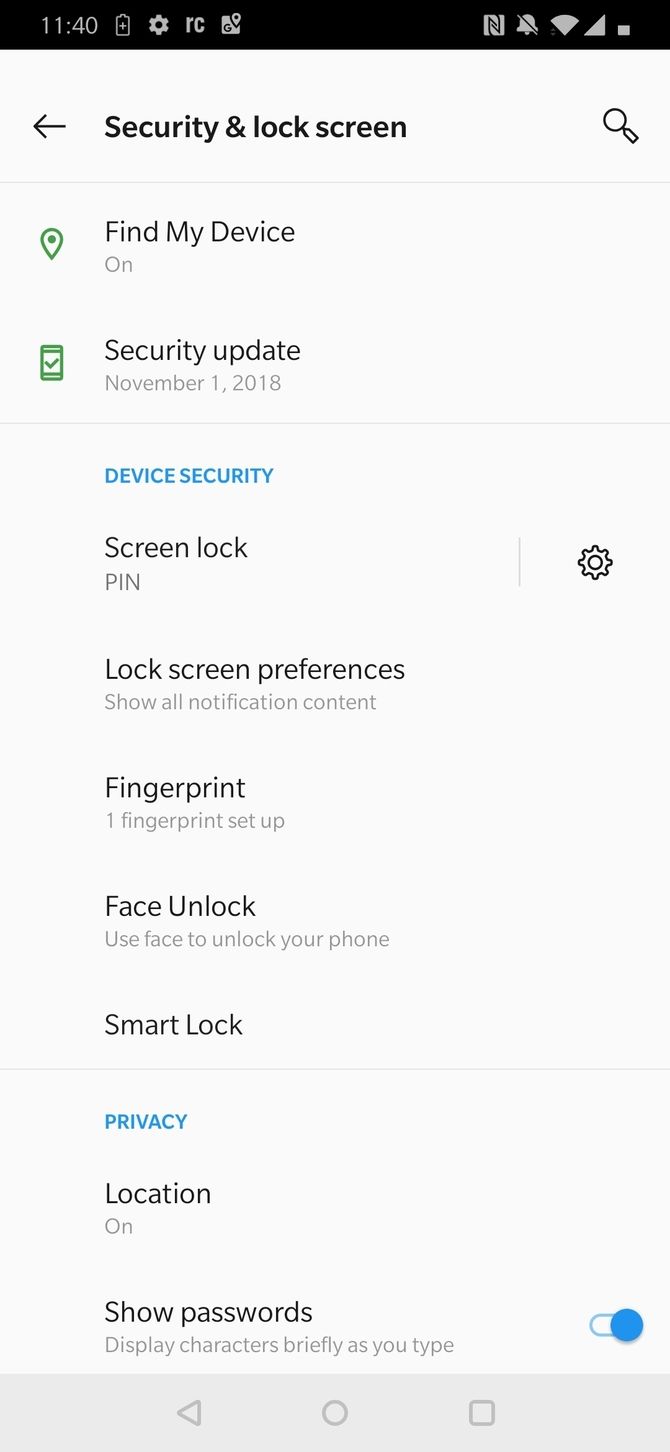
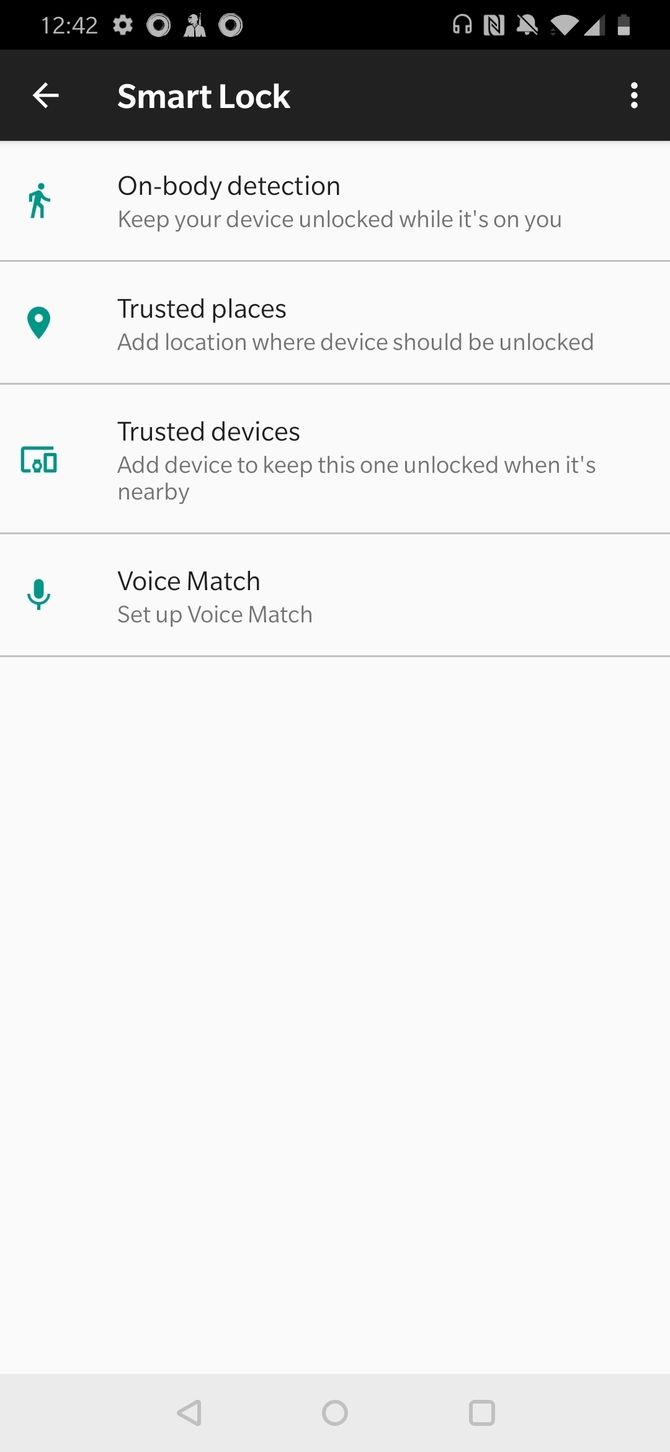
برای ایجاد تغییرات در ویژگی، باید رمز عبور قفل فعلی خود را وارد کنید. سپس می توانید پنج گزینه ممکن را برای باز کردن قفل گوشی هوشمند خود بدون رمز عبور انتخاب کنید:
- تشخیص روی بدن: تلفن حس میکند که شما آن را حمل میکنید و زمانی که در دست یا جیب شما است بهطور خودکار باز میماند.
- مکانهای مورد اعتماد: وقتی نزدیک آدرسی هستید که انتخاب کردهاید، از موقعیت مکانی شما برای باز کردن قفل تلفنتان استفاده میکند.
- دستگاههای مورد اعتماد: وقتی به دستگاه بلوتوث قابل اعتمادی مانند ردیاب تناسب اندام یا خودرو متصل میشوید، قفل دستگاه شما را باز نگه میدارد.
- چهره مورد اعتماد: از تشخیص چهره برای باز کردن قفل گوشی شما استفاده می کند.
- Voice match: وقتی صدای مورد اعتماد شما را شناسایی می کند، قفل گوشی شما را باز می کند. متأسفانه، این گزینه در اندروید 8 اوریو و بعد از آن متوقف شد، اگرچه هنوز در دستگاه های قبلی کار می کند.
اگر قبلاً یک یا چند مورد از این گزینه ها را قبل از اینکه رمز عبور خود را فراموش کنید تنظیم کرده اید، می توانید از آن برای بازگشت به تلفن خود استفاده کنید.
با این حال، نمی توانید تنظیمات Smart Lock یا رمز عبور را بدون وارد کردن رمز عبور فعلی خود تغییر دهید. بنابراین، ممکن است همچنان نیاز به بازنشانی کارخانهای گوشی اندرویدی خود داشته باشید، اما حداقل میتوانید ابتدا از همه چیز نسخه پشتیبان تهیه کنید.
2. گزینه هایی برای دستگاه های سامسونگ
دستگاه سامسونگ دارید؟ خوشبختانه، این شرکت چند راه برای تنظیم مجدد کد قفل در صورت فراموش کردن آن ارائه می دهد.
استفاده از پین پشتیبان (فقط نسخه های قدیمی اندروید)
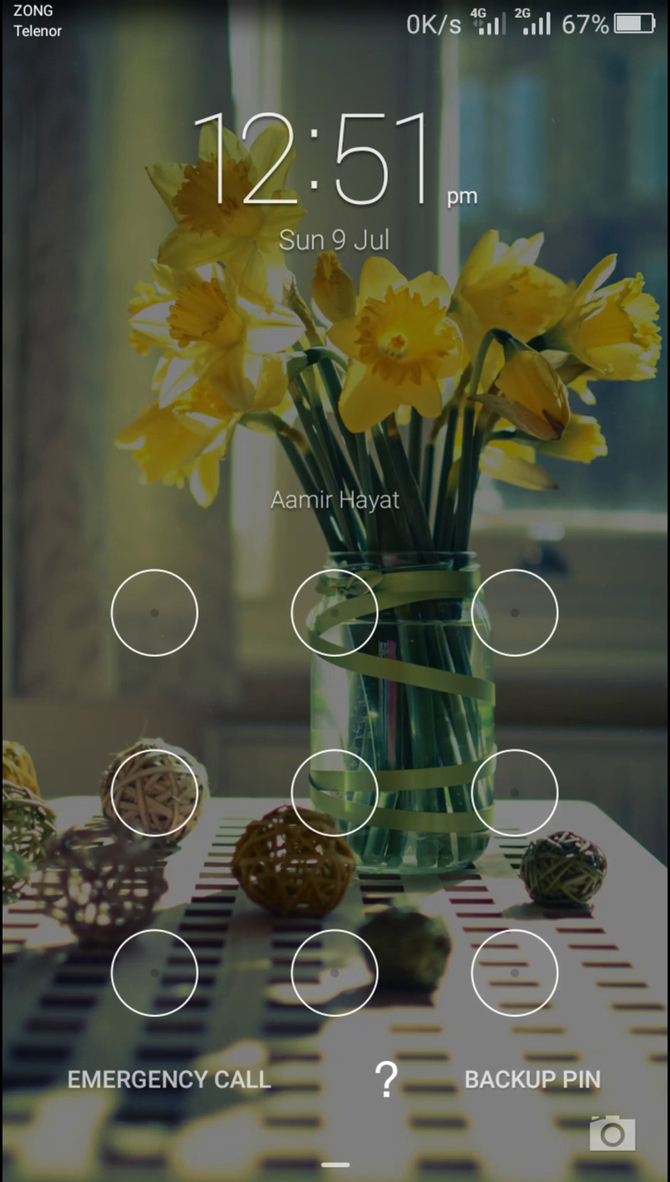
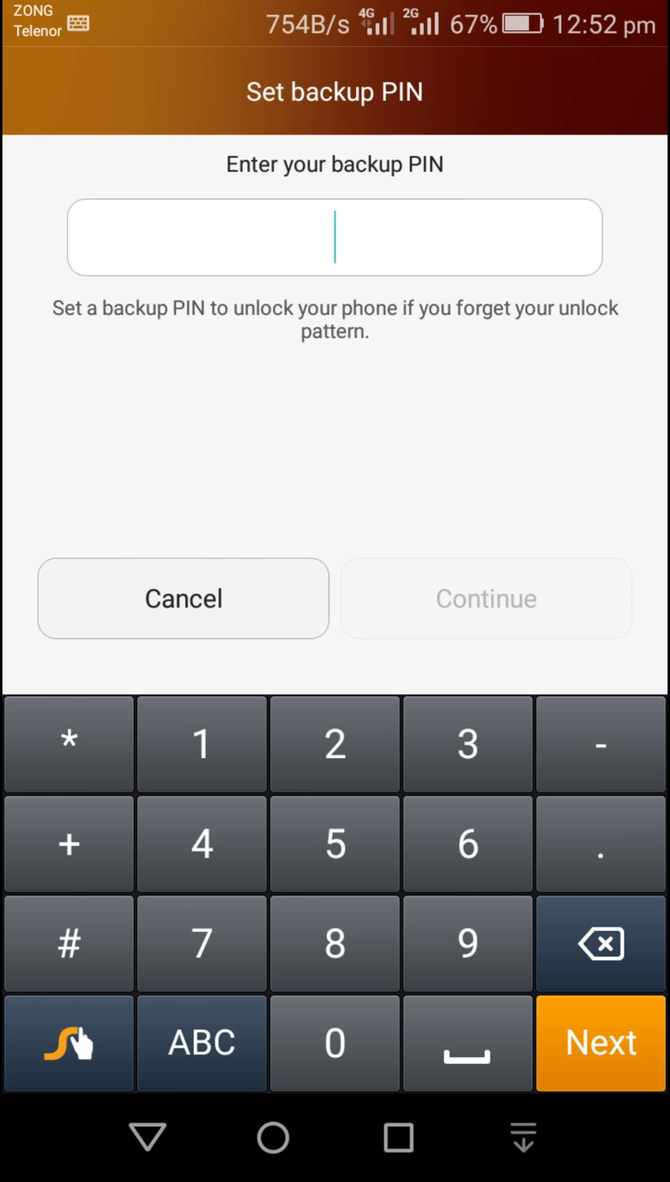
اگر یک گوشی قدیمی سامسونگ دارید که دارای Android 4.4 KitKat یا نسخه قبلی است، ممکن است یک پین پشتیبان تنظیم کرده باشید. پس از وارد کردن اشتباه رمز عبور یا الگوی خود، مراحل زیر را دنبال کنید:
- اگر می توانید آن را به خاطر بسپارید، روی گزینه Backup PIN ضربه بزنید.
- کد پین خود را وارد کنید، سپس روی Done ضربه بزنید.
- برای بازنشانی الگوی قفل صفحه، به تنظیمات باز کردن قفل صفحه هدایت می شوید.
Find My Mobile (همه نسخه های اندروید)
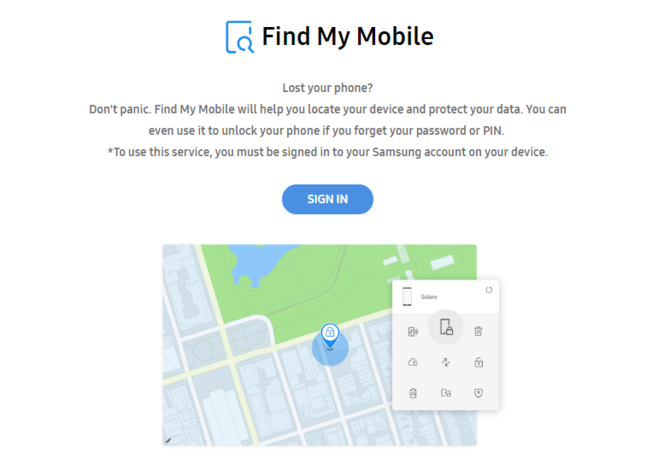
اگر کد قفل صفحه دستگاه خود را فراموش کرده اید (به عنوان مثال، پین، رمز عبور یا الگو) لازم نیست نگران باشید.
سامسونگ برای همه گوشیهای خود قابلیتی را ارائه میکند که به شما امکان میدهد در صورت گم شدن دستگاه، از راه دور آن را مدیریت کنید. باید در تلفن خود وارد حساب Samsung خود شوید و باید اتصال Wi-Fi یا داده تلفن همراه داشته باشید.
برای بازنشانی رمز عبور تلفن خود از طریق Find My Mobile، این مراحل را دنبال کنید:
- در رایانه خود، به findmymobile.samsung.com بروید.
- اکنون وارد حساب سامسونگ خود شوید.
- پس از اتمام، به گزینه Unlock my Device بروید و دستورالعمل ها را دنبال کنید.
3. از Forgot PIN Prompt استفاده کنید
اگر تلفن قدیمیتری با Android 4.4 KitKat یا نسخههای قدیمیتر دارید، میتوانید رمز عبور خود را از طریق صفحه قفل بازنشانی کنید. این از حساب Google شما استفاده می کند و به مراحل زیر نیاز دارد:
- الگوی اشتباه را در صفحه قفل وارد کنید تا زمانی که شما چندین تلاش ناموفق را مشاهده کنید. پیام 30 ثانیه دیگر دوباره امتحان کنید.
- روی Forgot Pattern ضربه بزنید و پیامی برای وارد کردن اطلاعات حساب Google خود خواهید دید.
- آدرس ایمیل و رمز عبور خود را وارد کنید.
- اکنون می توانید الگوی صفحه قفل خود را بازنشانی کنید. به سادگی روی زبانه ورود به سیستم ضربه بزنید، سپس به تنظیمات باز کردن قفل صفحه بروید و یک الگوی صفحه قفل جدید تنظیم کنید.
متاسفانه گوگل این گزینه را در نسخه های مدرن اندروید حذف کرد.
4. برخی از هک های راه حل را امتحان کنید
اگر Smart Lock را راهاندازی نکردهاید، تلفن قدیمی ندارید یا از دستگاه سامسونگ استفاده نمیکنید، روشهای بالا کمکی نمیکنند. در این موارد، باید از هک راه حل استفاده کنید.
حذف فایل پین با استفاده از ADB
در اندروید، سیستم یک فایل KEY تولید می کند تا تمام اطلاعات کاربری شما مانند اثر انگشت، الگو یا سایر رمزهای عبور شما را حفظ کند. این کار برای اطمینان از این است که وقتی رمز عبور صحیح را وارد میکنید، سیستم بلافاصله قفل را باز میکند و در صورت وارد کردن رمز عبور اشتباه، از دسترسی به تلفن جلوگیری میکند.
با استفاده از ابزار Android Debug Bridge (ADB)، می توانید از طریق رایانه به فایل های تلفن خود دسترسی داشته باشید. می توانید از این برای حذف فایلی که امنیت صفحه قفل گوشی را کنترل می کند استفاده کنید.
با این حال، این روش تنها در صورتی کار خواهد کرد که:
- اشکال زدایی USB در تلفن شما فعال است. اگر هرگز وارد پنل گزینههای برنامهنویس نشدهاید، آن را فعال نکردهاید.
- شما به رایانه خود اجازه داده اید از طریق ADB به تلفن شما متصل شود. اگر آشنایی ندارید، راهنمای استفاده از ADB داریم.
- تلفن شما رمزگذاری نشده است. با شروع اندروید 6.0 مارشمالو، گوگل تمام گوشی های اندرویدی را ملزم می کند که به صورت رمزگذاری شده ارسال شوند. بنابراین، این برای دستگاه های جدیدتر کار نمی کند.
این روش تضمینی برای کارکرد ندارد و اگر مراقب نباشید، ممکن است به گوشی شما آسیب برساند. در نتیجه، ما به شدت توصیه می کنیم قبل از ادامه، از همه چیز در دستگاه Android خود نسخه پشتیبان تهیه کنید.
اگر تلفن شما این شرایط را دارد، میتوانید با انجام مراحل زیر قفل گوشی خود را باز کنید:
- تلفن خود را از طریق کابل USB به رایانه خود وصل کنید.
- یک پنجره Command Prompt یا Terminal را در پوشه نصب ADB خود باز کنید.
- adb shell rm /data/system/gesture.key را تایپ کنید و Enter را بزنید.
- گوشی خود را ریبوت کنید. پس از انجام این کار، صفحه قفل ایمن باید از بین برود.
- این یک وضعیت موقتی است، بنابراین قبل از راهاندازی مجدد، پین یا قفل الگو را بازنشانی کنید.
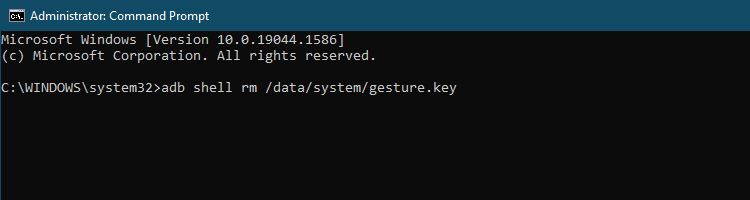
صفحه قفل را خراب کنید

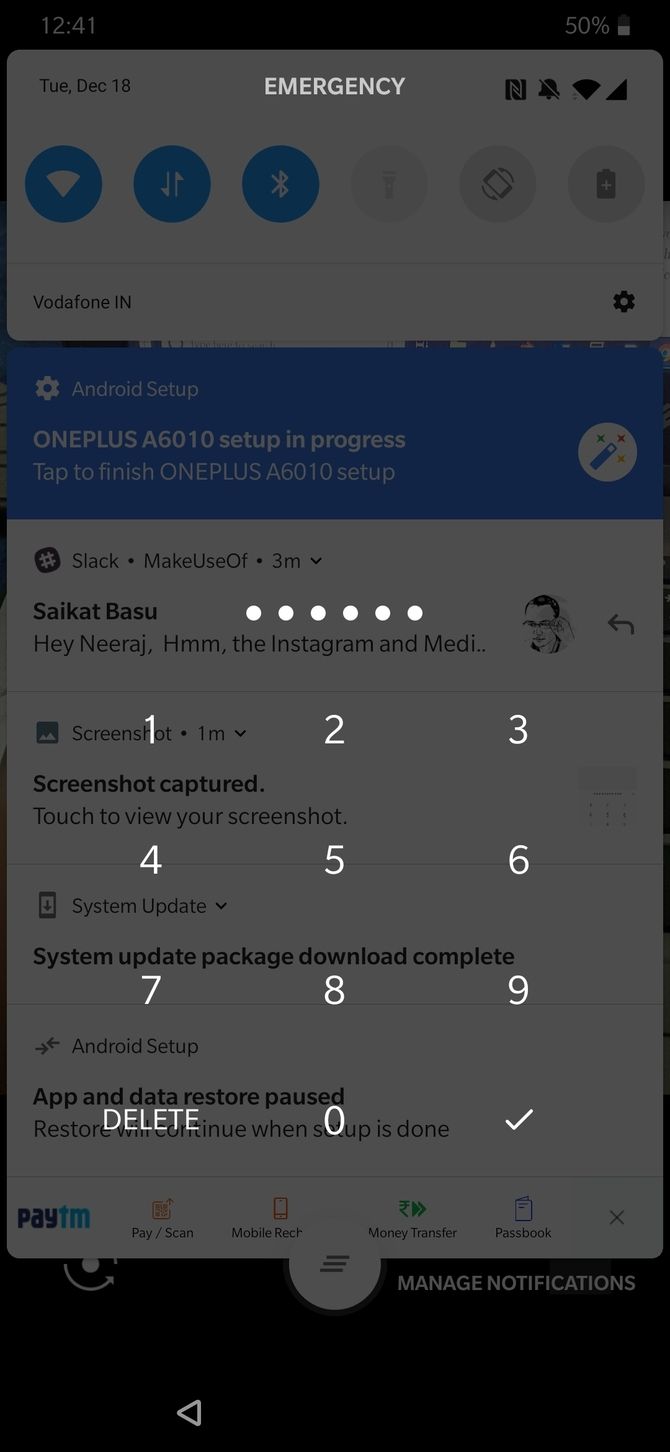
این روش برای دستگاه های رمزگذاری شده دارای اندروید 5.0 تا 5.1.1 کار می کند. بنابراین فقط برای زیرمجموعه کوچکی از تلفنها مناسب است، اما اگر در این مورد قرار گرفتید ارزش امتحان کردن را دارد.
برای خراب کردن صفحه قفل و دسترسی به تلفن خود:
- روی گزینه تماس اضطراری در صفحه قفل خود ضربه بزنید.
- از شماره گیر برای وارد کردن 10 ستاره استفاده کنید.
- برای برجسته کردن این متن دو ضربه سریع بزنید و کپی را انتخاب کنید.
- کاراکترهای انتخاب شده را در کنار کاراکترهای کپی شده اصلی قرار دهید.
- این فرآیند افزودن کاراکترهای بیشتر به فضای رمز عبور را تکرار کنید تا زمانی که با دوبار ضربه زدن دیگر کاراکترها برجسته نشود.
- میانبر دوربین را باز کنید و سایه اعلان را پایین بیاورید.
- روی نماد تنظیمات ضربه بزنید، جایی که از شما خواسته می شود رمز عبور را وارد کنید.
- فیلد ورودی را طولانی فشار دهید و گزینه Paste را انتخاب کنید. سپس این فرآیند را چندین بار تکرار کنید تا کاراکترهای بیشتری را کپی و جایگذاری کنید.
- در نهایت، صفحه قفل از کار می افتد و به شما امکان می دهد به دستگاه خود دسترسی داشته باشید.
5. بازنشانی کارخانه اندروید را انجام دهید
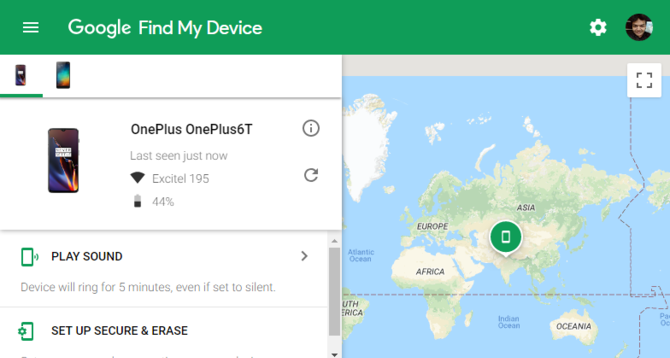
اگر هیچ یک از موارد فوق برای شما کارساز نبود، باید به بازنشانی کارخانه ای متوسل شوید. البته این کار تمام اطلاعات گوشی شما را نیز پاک می کند. اگر وارد حساب Google خود شده اید و از آن نسخه پشتیبان تهیه کرده اید، می توانید پس از بازنشانی دوباره به همان حساب وارد شوید و بسیاری از داده های خود را بازیابی کنید.
از آنجایی که شما قفل شده اید، باید از روش دیگری برای انجام بازنشانی استفاده کنید. ساده ترین راه این است که از وب سایت Find My Device گوگل استفاده کنید. تا زمانی که این ویژگی را در گوشی خود فعال کرده اید، می توانید روی گزینه Erase device در این صفحه کلیک کنید تا آن را بازنشانی کنید.
اگر نمی توانید از این روش استفاده کنید، باید به صورت دستی تنظیمات کارخانه را تنظیم کنید. برای انجام این کار:
- دستگاه خود را خاموش کنید
- پس از سیاه شدن کامل صفحه، دکمه های کاهش صدا و پاور را به طور همزمان فشار داده و نگه دارید تا منوی بوت لودر اندروید ظاهر شود. این ترکیب دکمه ممکن است بسته به گوشی شما متفاوت باشد.
- دکمه کاهش صدا را دو بار فشار دهید تا گزینه Recovery Mode برجسته شود، سپس دکمه پاور را فشار دهید تا آن را انتخاب کنید.
- دکمه پاور را نگه دارید و یکبار دکمه افزایش صدا را فشار دهید تا وارد حالت ریکاوری شوید.
- برای رفتن به گزینه Wipe data/Factory Reset از دکمه های صدا استفاده کنید. مراحل را برای انجام بازنشانی به تنظیمات کارخانه ادامه دهید.
- پس از راه اندازی مجدد دستگاه، مجدداً تنظیمات را طی کنید. از شما خواسته می شود که دوباره به حساب Google خود وارد شوید، که تمام داده های پشتیبان گیری شده را بازیابی می کند.
توصیه می کنیم به محض راه اندازی گوشی خود، قابلیت Smart Lock را فعال کنید. به این ترتیب می توانید بدون زحمت قفل گوشی اندرویدی خود را در وای فای منزل خود باز کنید و از باز کردن دستی گوشی خود در هر بار جلوگیری کنید.
جلوگیری از قفلهای آینده در اندروید
این روشها میتوانند شما را به گوشی اندروید خود برگردانند، اما به شما کمک نمیکنند رمز عبور خود را برای ورود به سیستم در آینده به خاطر بسپارید. نمی خواهید دوباره این مراحل را طی کنید، بنابراین بهتر است اقدامات احتیاطی را از هم اکنون انجام دهید تا در آینده رمز عبور خود را فراموش نکنید.
در اینجا چند نکته برای به خاطر سپردن رمز عبور اندروید خود در آینده آورده شده است.
- یک کپی فیزیکی از رمز عبور خود را در مکانی که فقط شما می توانید به آن دسترسی داشته باشید، نگه دارید، مانند یک صندوق امانات یا مدیریت رمز عبور.
- همیشه به جای استفاده از چیزی واضح از یک رمز عبور قوی استفاده کنید که بتوانید آن را به خاطر بسپارید.
- مطمئن شوید که به حسابهای Google (و Samsung، در صورت وجود) خود وارد شدهاید و حداقل یک گزینه Smart Lock را فعال کردهاید.
- از داده های اندروید خود نسخه پشتیبان تهیه کنید تا اگر مجبور به تنظیم مجدد کارخانه هستید، ضربه را کاهش دهید.
به خاطر سپردن رمزهای عبور
این روزها، تقریباً برای همه چیز از ما خواسته می شود که یک رمز عبور داشته باشیم، و به خاطر سپردن همه آنها می تواند دشوار باشد. مدیران گذرواژه میتوانند به شما کمک کنند تا همه رمزهای عبور مختلف خود را حفظ کنید، اما اگر پین تلفن Android خود را فراموش کرده باشید، چندان مفید نیستند.
برای جلوگیری از خواندن مجدد این مقاله در آینده، ارزش آن را دارد که رمز عبور تلفن اندروید خود را در جایی امن در خانه یادداشت کنید.